- Problém oneskorenia myši na 4K monitore sa dá ľahko opraviť, pretože je to vo všeobecnosti triviálny problém.
- Medzi možné príčiny patria nesprávne nakonfigurované nastavenia, zastarané ovládače alebo môže dôjsť k nedostatku zdrojov počítača.
- Ak chcete problém vyriešiť, skúste zvýšiť výkon počítača alebo pomocou dvoch ďalších metód, ktoré sú tu uvedené.

XNAINŠTALUJTE KLIKNUTÍM NA STIAHNUŤ SÚBOR
Tento softvér udrží vaše ovládače v prevádzke, čím vás ochráni pred bežnými chybami počítača a zlyhaním hardvéru. Skontrolujte teraz všetky svoje ovládače v 3 jednoduchých krokoch:
- Stiahnite si DriverFix (overený súbor na stiahnutie).
- Kliknite Spustite skenovanie nájsť všetky problematické ovládače.
- Kliknite Aktualizujte ovládače získať nové verzie a vyhnúť sa poruchám systému.
- DriverFix stiahol 0 čitateľov tento mesiac.
Aj tie najlepšie počítače sa niekedy dostanú do problémov. Najbežnejšou z nich je koktajúca alebo zaostávajúca myš. A najhoršie je, keď je oneskorenie myši na 4K monitore.
Tu míňate draho na najlepší 4K monitor, aj keď nakoniec nedosiahnete požadovaný výsledok. Problém môže ovplyvniť hranie aj bežné používanie. Väčšina používateľov si však neuvedomuje, že základná príčina je ľahko opraviteľná.
Prejdite si nasledujúce časti, aby ste zistili, čo spôsobuje oneskorenie myši na 4K monitore, a najlepšie spôsoby, ako ich opraviť.
Prečo moja myš na 4K monitore zaostáva?
Za oneskorením myši na 4K monitore môžu byť rôzne problémy, ale pamätajte, že je nepravdepodobné, že by niektorý z nich mal do činenia s monitorom, aj keď šance na to nemôžete úplne vylúčiť.
Najčastejším dôvodom oneskorenia je nedostatočne výkonný počítač. V tomto prípade, aj keď sa vám môže zdať, že myš zaostáva, v skutočnosti je za vinu slabý výkon systému.
Okrem toho je spustenie zastaraného ovládača ďalšou základnou príčinou problému. Okrem toho, ak nastavenia myši nie sú správne nakonfigurované, môžu sa vyskytnúť problémy.
Teraz, keď už máte základné znalosti o problémoch spôsobujúcich oneskorenie myši na 4K monitore, prevedieme vás najefektívnejšími opravami.
Ako môžem opraviť denník myši na monitore 4K?
1. Zvýšte výkon počítača
Pokiaľ ide o počítač, existuje niekoľko metód, ktoré vám môžu pomôcť zvýšiť jeho výkon, a to dočasne aj dlhodobo. Ak sa s oneskorením myši na externom monitore stretávate nie príliš často, môže to byť proces na pozadí, ktorý vedie k problému.
Skontrolujte, či neprebieha aktualizácia systému Windows alebo či iná aplikácia alebo proces spotrebúva veľa zdrojov. Ak áno, ukončite ho v Správcovi úloh a skontrolujte, či sa problém vyriešil.

Tip odborníka: Niektoré problémy s počítačom je ťažké vyriešiť, najmä pokiaľ ide o poškodené úložiská alebo chýbajúce súbory systému Windows. Ak máte problémy s opravou chyby, váš systém môže byť čiastočne poškodený. Odporúčame vám nainštalovať Restoro, nástroj, ktorý naskenuje váš stroj a zistí, v čom je chyba.
Kliknite tu stiahnuť a začať s opravou.
Ak je pamäť RAM silne zaťažená a nezostáva na nej veľa miesta, musíte na monitore 4K čeliť problémom s myšou. Na boj proti tomu použite účinný Nástroj na čistenie pamäte RAM.
Okrem toho nakonfigurujte systémové nastavenia pre najlepší výkona zistite, ako na to aby bol váš počítač rýchlejší a pohotovejší.
2. Aktualizujte ovládače
- Stlačte tlačidlo Windows + S spustiť Vyhľadávanie menu, vstúpte Správca zariadení do textového poľa v hornej časti a kliknite na príslušný výsledok vyhľadávania.
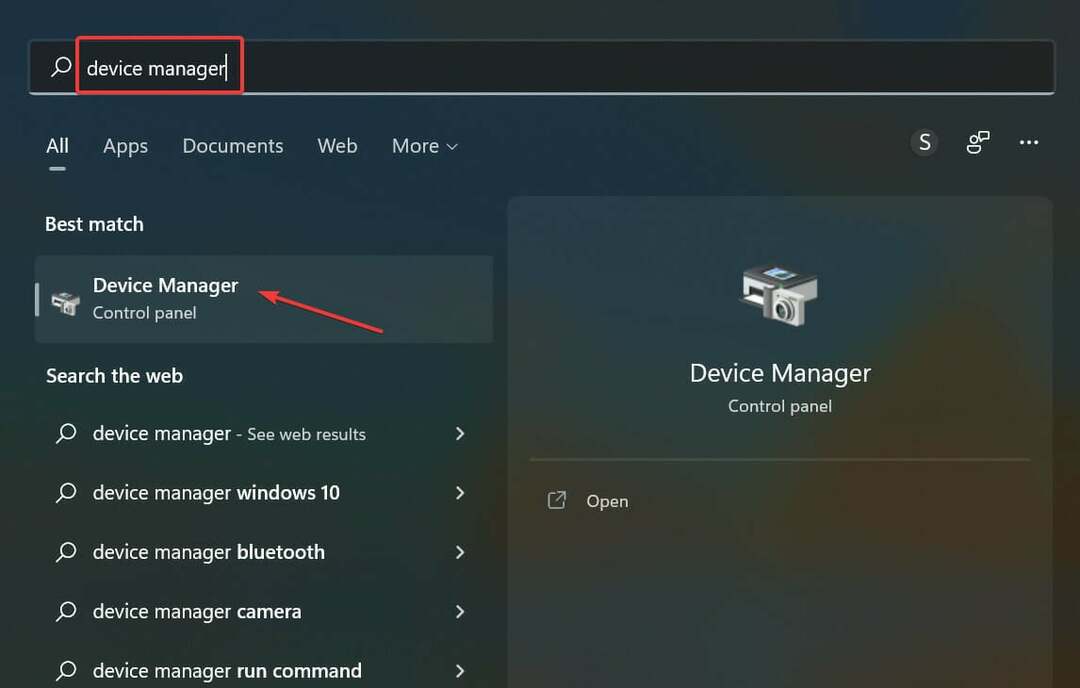
- Ďalej dvakrát kliknite na Myši a iné ukazovacie zariadenia vstup.
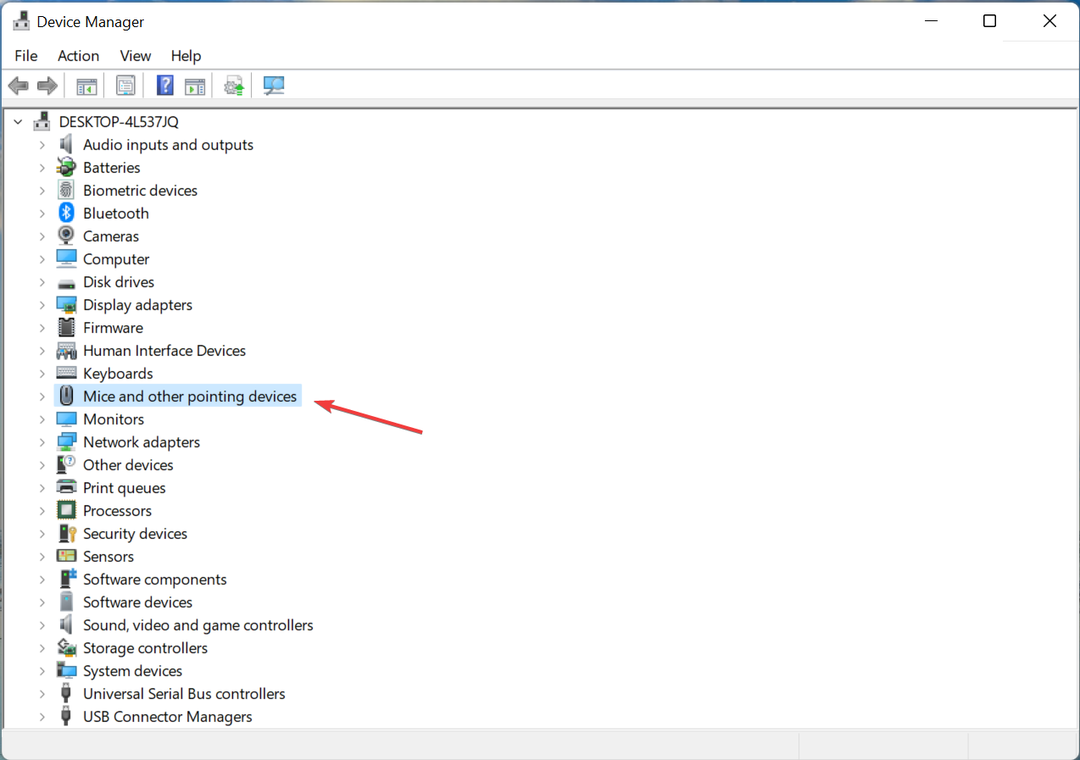
- Kliknite pravým tlačidlom myši na nefunkčnú myš a vyberte Aktualizujte ovládač z kontextového menu.
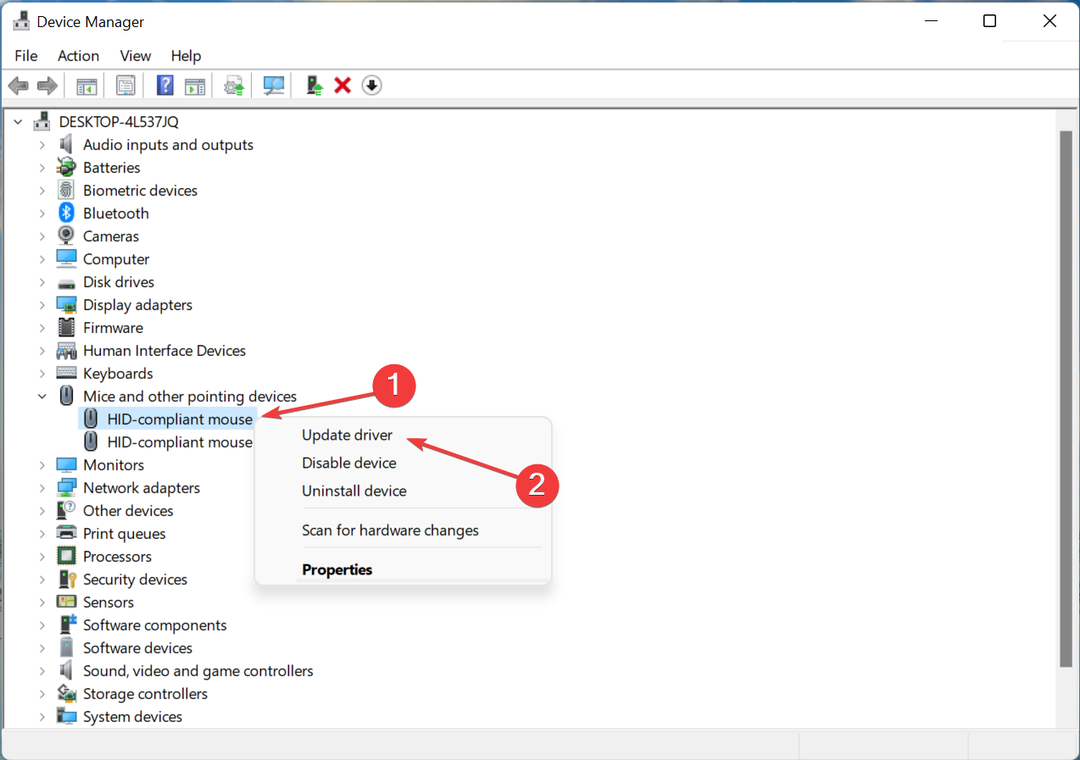
- Vyberte Automaticky vyhľadať ovládače z dvoch možností v Aktualizujte ovládače okno.
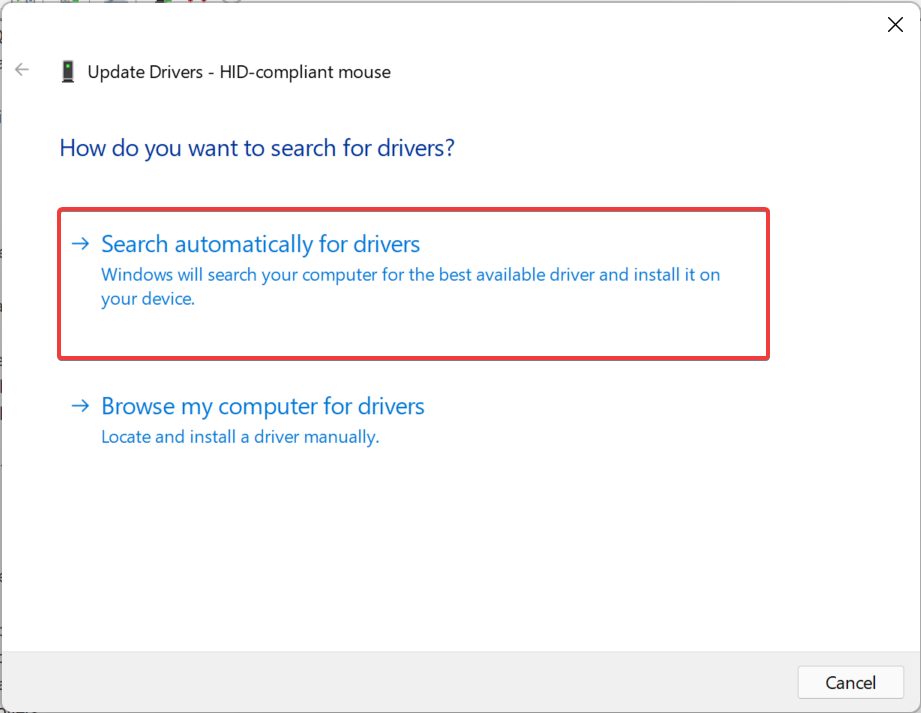
- Teraz počkajte, kým systém vyhľadá najlepší dostupný ovládač a nainštaluje ho.
Pre efektívne fungovanie zariadenia je potrebné pravidelne aktualizovať ovládače. Toto je o to dôležitejšie pre tie kritické, ako je grafický ovládač, a tie pre bežne používané periférne zariadenia.
V prípade, že aktualizácia neprebehla pomocou Správcu zariadení, môžete to skúsiť manuálna inštalácia najnovšej verzie ovládača v systéme Windows 11. Tiež nezabudnite aktualizovať ovládač grafiky a to pre monitor, najmä ak čelíte oneskoreniu myši na monitore Dell 4K.
Okrem toho, ak stále potrebujete efektívnejší a automatizovanejší spôsob aktualizácie ovládača myši alebo iných ovládačov, máte vyhradený softvér na aktualizáciu ovládačov.
⇒ Získajte DriverFix
3. Upravte rýchlosť myši
- Stlačte tlačidlo Windows + ja spustiť nastavenie aplikáciu a vyberte Bluetooth a zariadenia z navigačnej tably vľavo.
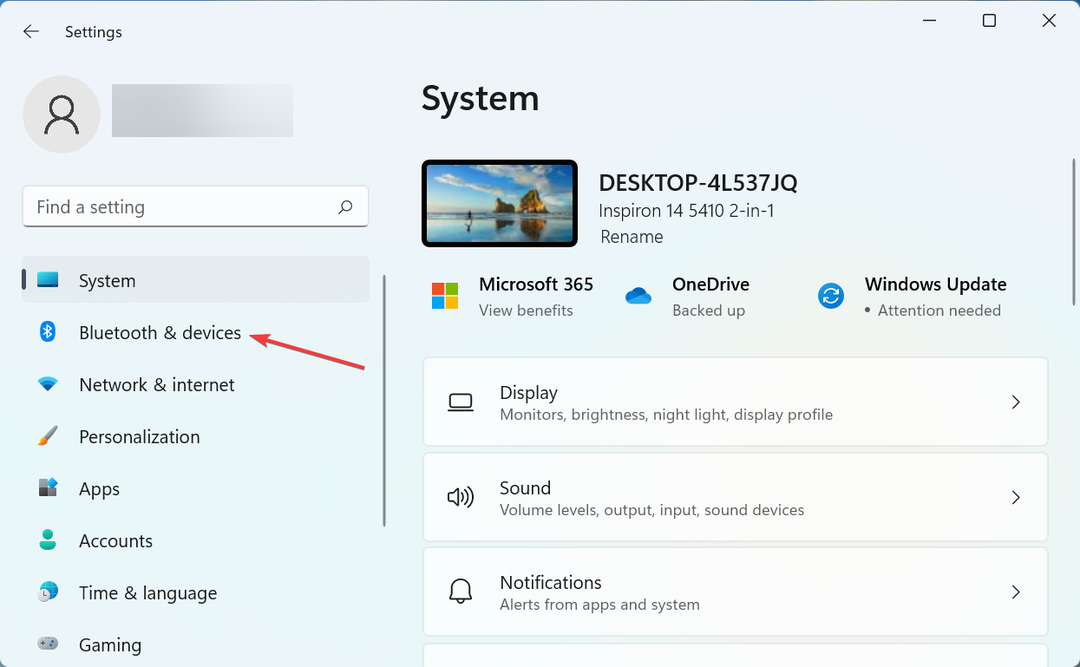
- Kliknite na myš napravo.
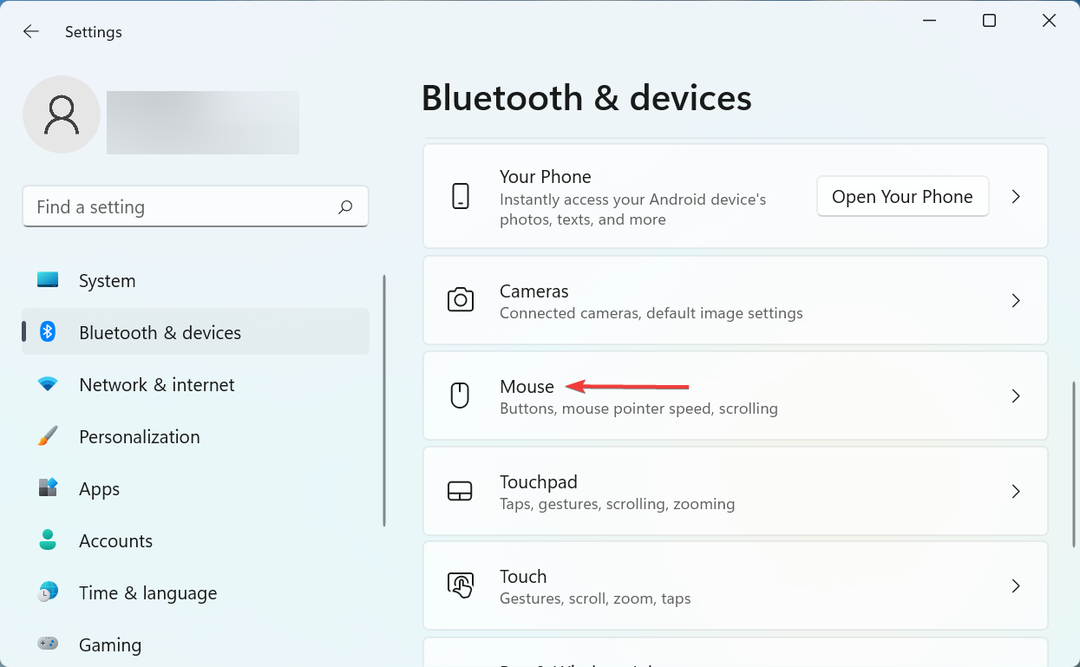
- Vyberte Ďalšie nastavenia myši z možností tu.
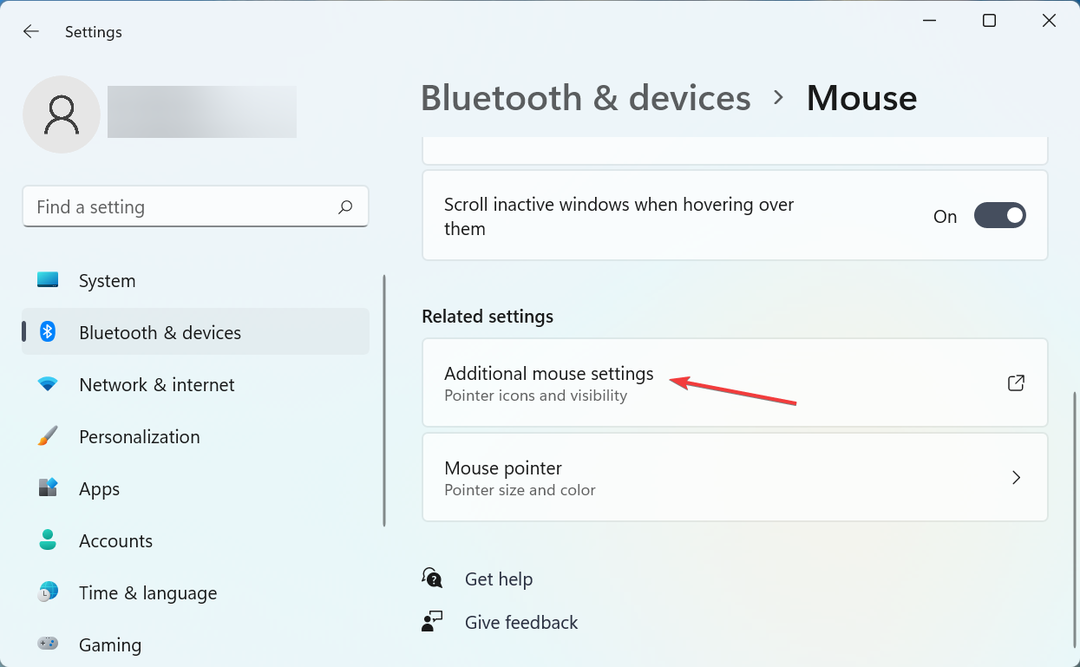
- Prejdite na Možnosti ukazovateľa kartu zhora.
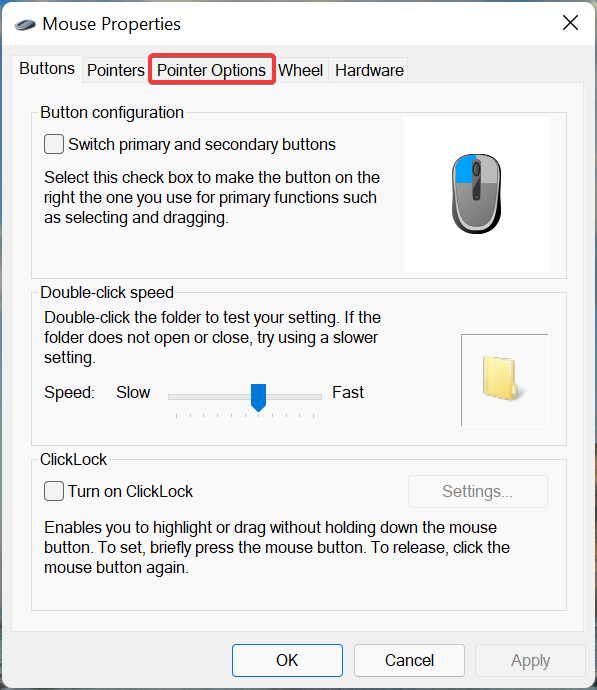
- Ďalej nastavte posúvač pod Vyberte rýchlosť ukazovateľa kým nedosiahnete požadované výsledky.
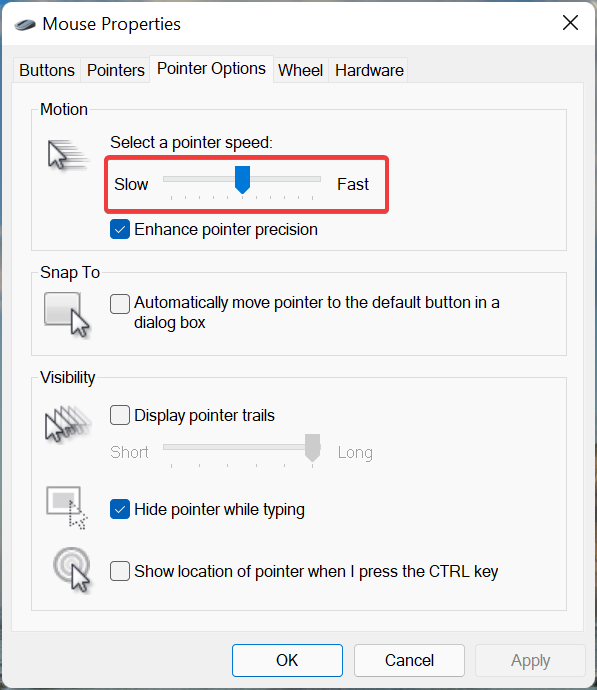
- Po dokončení kliknite na OK v spodnej časti uložíte zmeny.
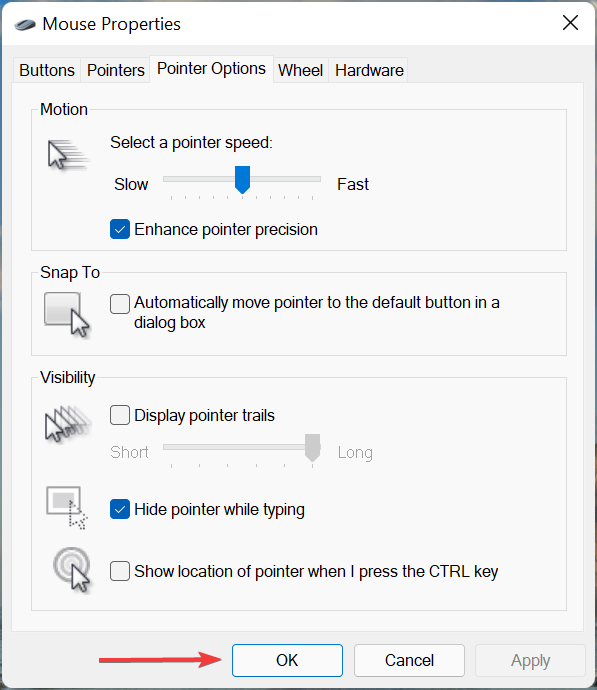
Ak je rýchlosť ukazovateľa nastavená príliš nízko, bude sa zdať, že myš na 4K monitore zaostáva. V tomto prípade by vám malo pomôcť nastavenie rýchlosti ukazovateľa.
- Klávesnica Logitech nefunguje? 5 riešení, ako to vyriešiť
- Opravte teraz: Súprava bezdrôtového príslušenstva Wacom nefunguje
- 3 tipy, ktoré musíte vedieť, aby bol váš router Asus opäť v prevádzke
Keď skončíte s týmito tromi metódami, oneskorenie myši na probléme s monitorom 4K by malo byť odstránené.
V prípade, že nie, skúste problém vyriešiť problém oneskorenia myši v systémoch Windows 10 a Windows 11 komplexnejšie a ak to stále nefunguje, kúpte si a spoľahlivá myš.
Povedzte nám, ktorá oprava fungovala pre vás a s myšou a 4K monitorom, s ktorým ste mali problémy, v sekcii komentárov nižšie.
 Stále máte problémy?Opravte ich pomocou tohto nástroja:
Stále máte problémy?Opravte ich pomocou tohto nástroja:
- Stiahnite si tento nástroj na opravu počítača na TrustPilot.com hodnotené ako skvelé (sťahovanie začína na tejto stránke).
- Kliknite Spustite skenovanie nájsť problémy so systémom Windows, ktoré by mohli spôsobovať problémy s počítačom.
- Kliknite Opraviť všetko na opravu problémov s patentovanými technológiami (Exkluzívna zľava pre našich čitateľov).
Používateľ Restoro stiahol 0 čitateľov tento mesiac.

![7 najlepších monitorov 4K pre Windows 10 [Sprievodca 2021]](/f/204550f242e00d6f3bcc3024c829a8d9.jpg?width=300&height=460)
![7 najlepších 4K monitorov s HDMI 2.0 [Sprievodca 2021]](/f/89d77528af1302eb51374c42d0be8c06.jpg?width=300&height=460)